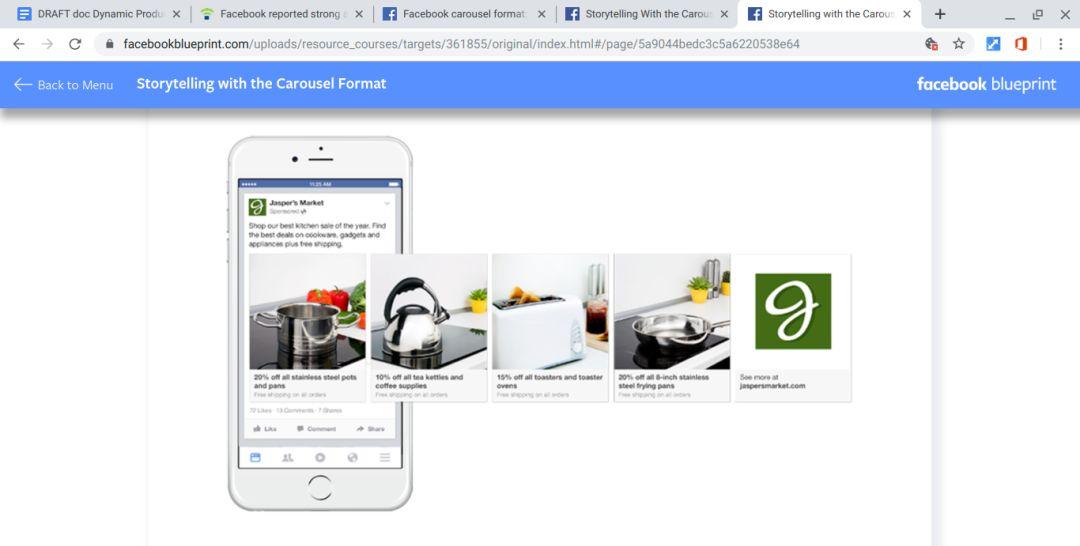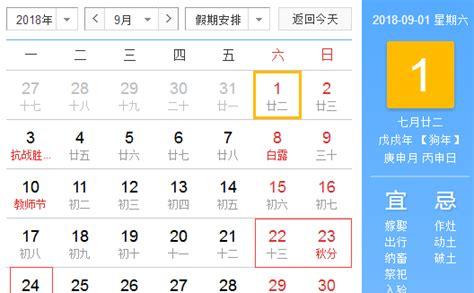众所周知,在《我的世界》中
普通的方块千篇一律
有趣的方块……用材质包!

一个优秀的材质包
可以让你的游戏画面与众不同~
那么要如何制作材质包呢?
今天的课程,发发菌来手把手教你!
“MC开发大师成长指南”是面向各阶段开发者的全方位培训课程,从开发者平台教学到实战开发,内容简单易学又干货满满!


在开始之前
我们先来认识一下材质包吧~
材质包(Texture Pack)是《我的世界》中,一个可以更改游戏中方块、物品、生物和界面外表的文件包。让游戏环境氛围达到特定的需求,加入专门定制绘制的材质包是最快,也是直接的辅助实现视觉效果的方法之一。(材质包与皮肤一样,有很多种可以选择的分辨率,通常尺寸选择:16X,32X,64X。)

绘制材质包具有一定的上手难度,所以一般不建议新手直接绘制高于32X的材质哦~新手可以从官方常用格式16X开始尝试,这是最好控制材质整体效果的选择~(*`▽??*)

材质包的默认位置在游戏的.minecraft根目录下的resourcepacks,复制进去就算导入安装成功啦~
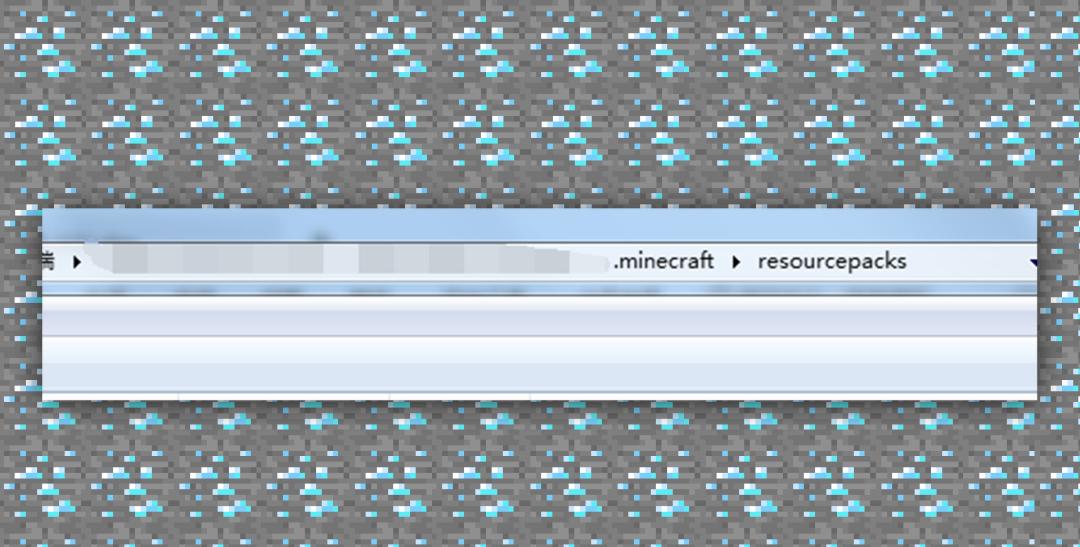
材质文件夹中包含了游戏内所有的贴图和UI,所以我们在制作初期如果可以很好地分清每个贴图所在的文件位置,那这对于后期寻找贴图会大有帮助!??( ‘ω’ )??

接下来,发发菌向大家解读
材质包中每个文件夹的含义~
我们可以随机下载一个原始的材质包进行解压。
进入textures文件夹中,文件路径:材质包\assets\minecraft\textures 这一部分就是我们需要去绘制的主要贴图材质。
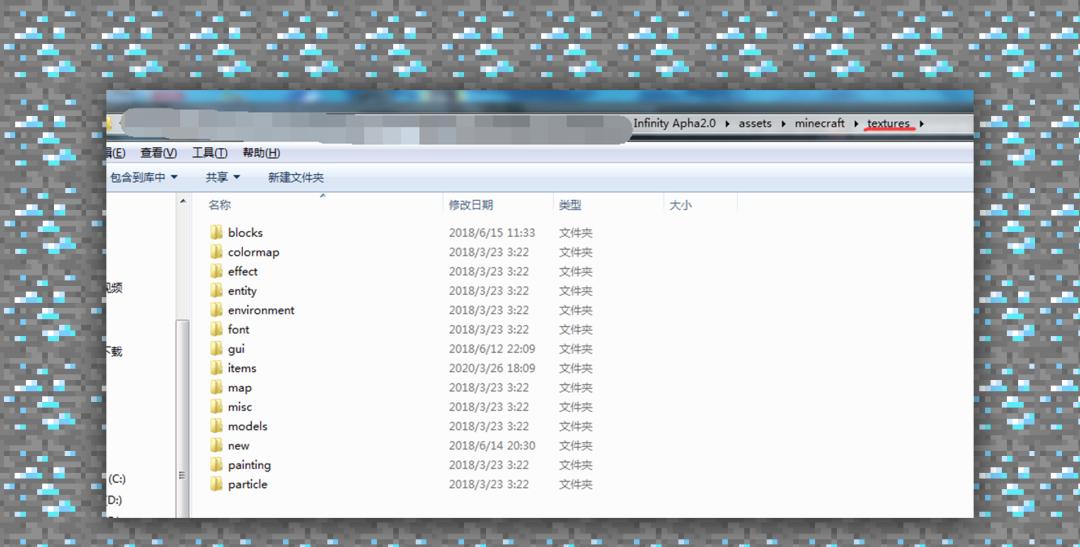
不同的文件名对应着不同的材质用途和名称哦~
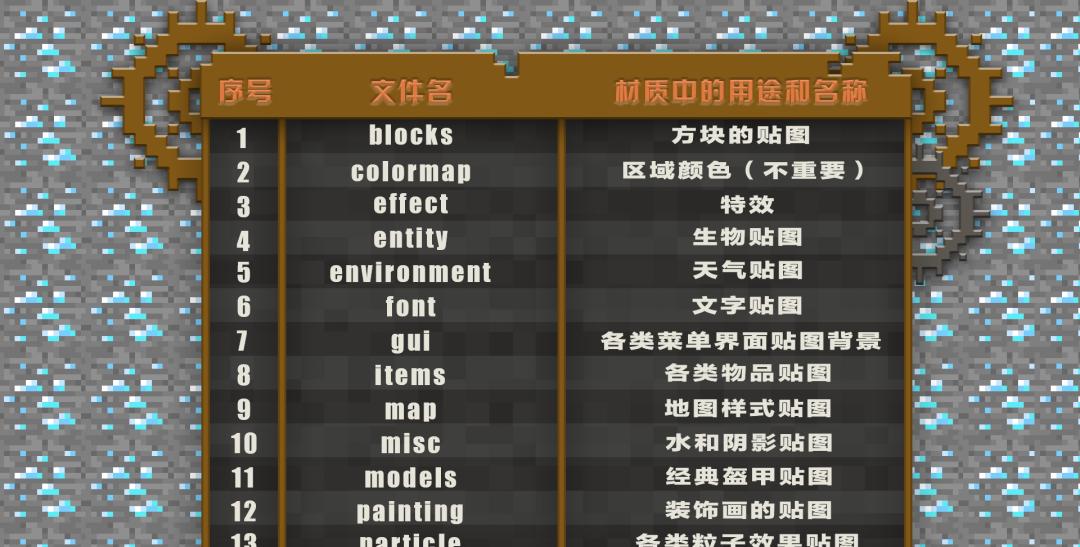
其中,方块的类别最为重要,当方块贴图的绘制完成了60%左右,基本上就可以为整个材质包进行定性。
所以说对于初步开始尝试的开发者,在确定好想要绘制的风格之后,建议优先从方块文件夹开始绘制哦!╮(‵▽′)╭


发发菌笔记
准备着手绘制材质包时,需要优先思考三个问题:
第一,选择材质包的风格类型
不同的风格类型,所对应寻找和参照的素材获取难易度也是不同的。(中世纪风格、科幻风格、现代风格、和风风格、皆为比较流行的风格类型。)在初上手时,大多数人会选择尝试参考素材较多的现代风格,同时最终绘制结果也很简单简洁,很适合新手用于基础创作。
在这里,发发菌比较推荐除了现代风格外,新手也应多多尝试其他风格类型,这样对自己的绘制思路及熟练度的拓展都有极大的帮助!(*??▽??*)

第二,画面的分辨率定位是在哪里
在初上手时,建议大家使用官方常规分辨率16X,因为16X的分辨率在绘制的体量上会较容易把控。
大家可以在稍稍熟练后,再进行其他分辨率的尝试~

第三,整体材质的制作周期和难度自身能否承受
在明确自身要做的风格和分辨率后,就需要开始规划制作周期及制作难度。为自己拟定合理的制作周期,有助于对项目本身的管理,对未来制作大型的项目也会非常有帮助。
经过以上三步的思考后,材质的制作流程就会更有条理,目标也更加清晰~给自己心理和执行上都做好双重准备后,绘制的过程一定会事半功倍的!

接下来的内容
需要对材质绘制具有一定的了解
如果有不懂的地方
可以随时复习前面的绘制课程哦~

通常在像素画中,我们可以增加细节的空间是相对较少的;
因此材质的制作难点是像素画的把控与技巧。
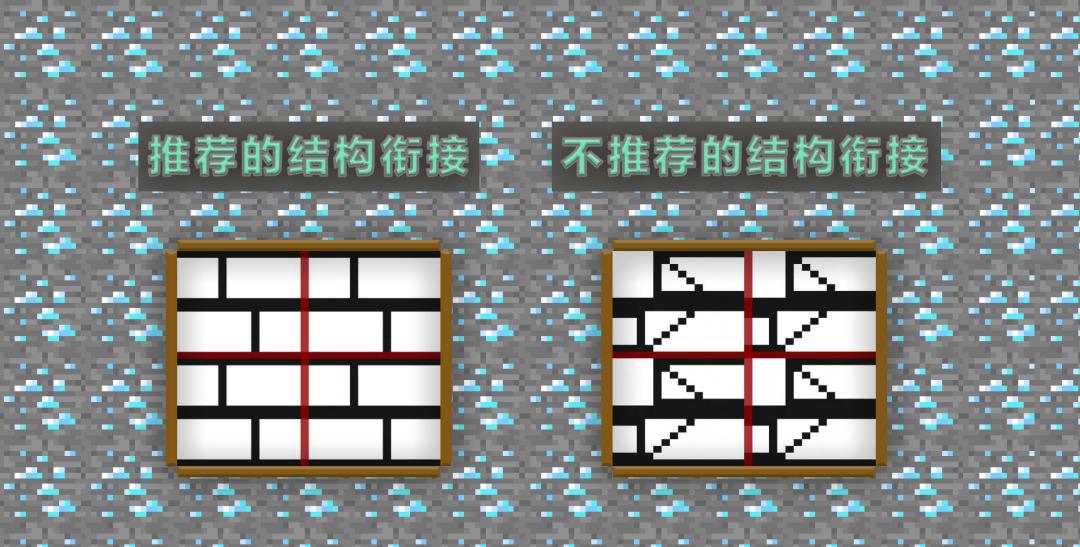
在绘制材质时我们一定要做好规划,先创建结构,完成打底后,再进行美化修饰~(o??v??)ノ

发发菌笔记
在绘画时我们常常会犯一个错误,那就是急于绘画时表现出最终效果,反而导致像素过度杂乱,这是我们需要极力避免的。
?? 从下图中可知,方块是要拼接在一起的,也就是块与块需要相互衔接。此时我们可以参考素描的基本美术原理,由整体到细节,切勿专注于一个细节使劲细化。
??同理在绘制材质时,我们可以先打结构,结构建立好,后面的绘制就也不会那么繁琐了。
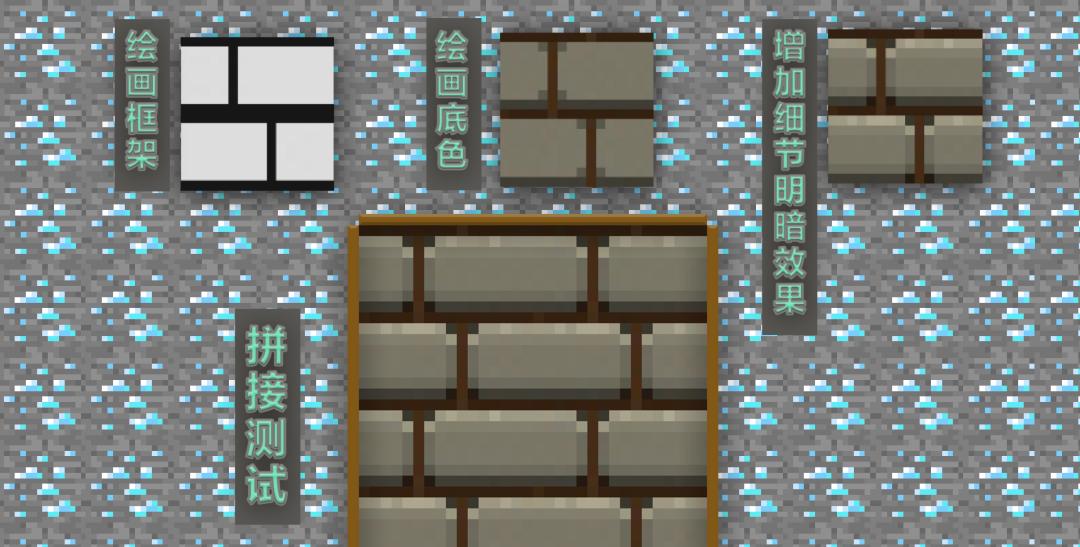

接下来和发发菌一起
来绘制一张材质方块贴图吧~
首先我们在质包的方块文件夹里随机选择一张贴图
风格我们就暂定中世纪风格,分辨率选定16X。 在PS中直接导入需要修改的贴图或者新建一个16X的画布。(直接导入可以让尺寸和分辨率都在可控范围内,是很方便的方法。)
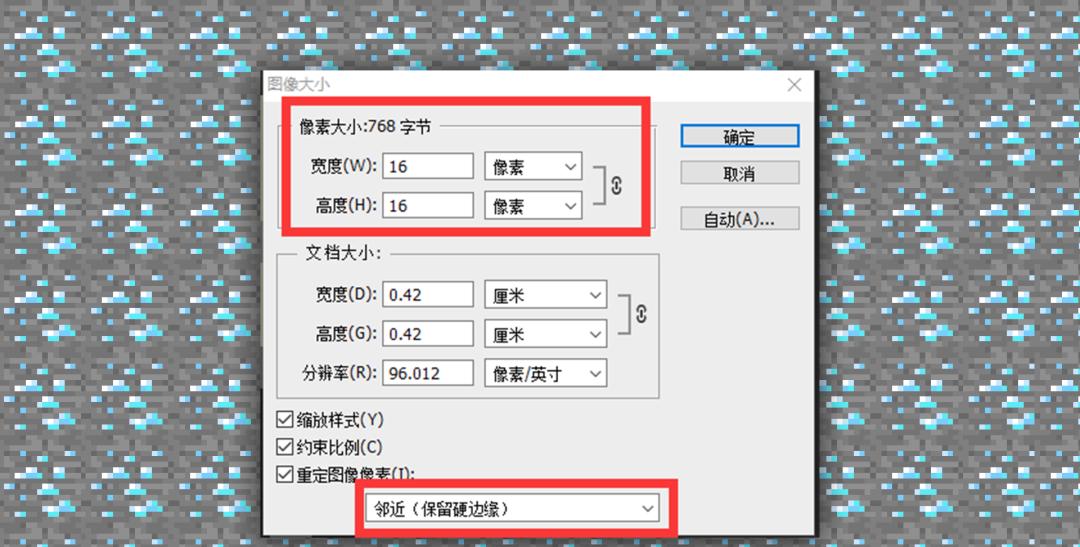
为了不让大家混淆,我们直接新建画布,并且将下方的画布属性修改为邻近,这样就算放大和缩小也不会导致图片模糊了喔~ヾ(o??ω??)??

在新建好了画布后,如果忘记调整某些参数,也可以在图像模式下找到图像大小进行修改。
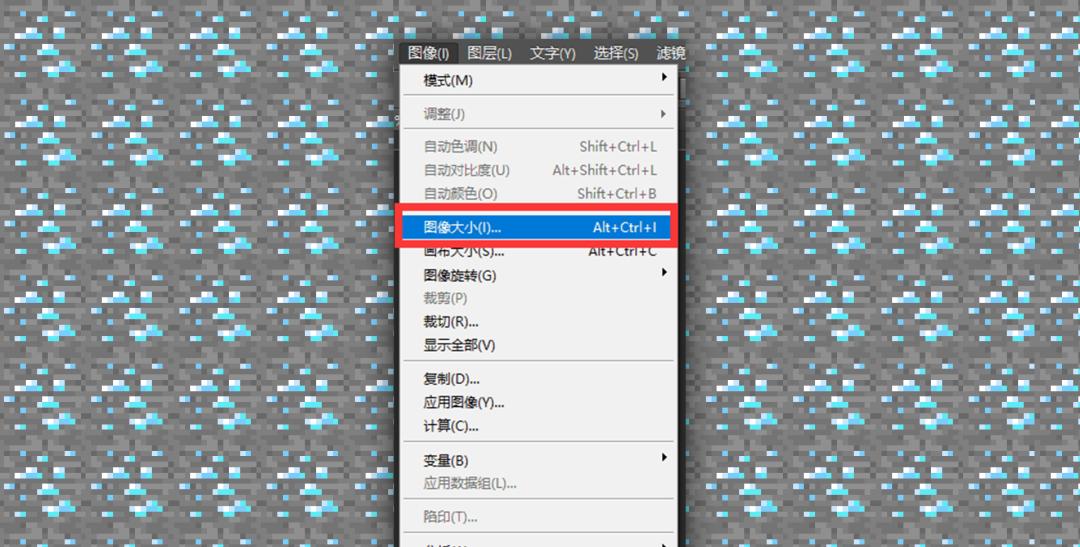
接着根据之前讲到的基本方法进行绘制
我们从打结构开始,首先设置画笔为铅笔,像素为1。透明度可以根据需求自由选择,想要做叠色的可以选少一点 ~(当然直接用100%的浓度进行绘制也是可以的)这里我们就选择20%的透明度进行绘制。

开始打结构
这次我们画中世纪的熔炉,先将大体的想法勾勒出来:熔炉是有燃烧口的,通常熔炉上方会要放置烧制的物品,那么我们就上侧绘制一个凹槽,大致如下图所示
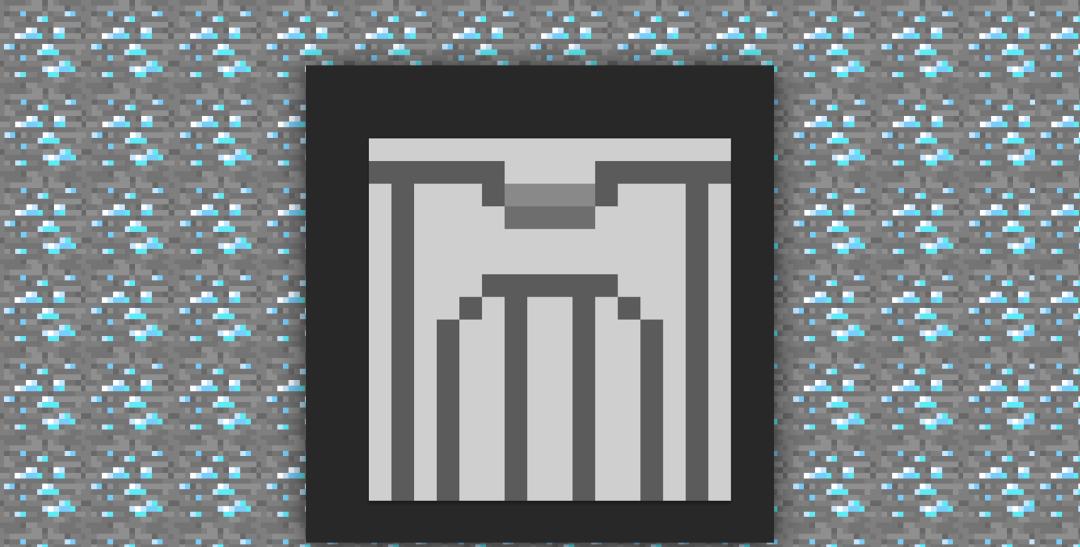
然后选择合适的颜色为它铺上底色。
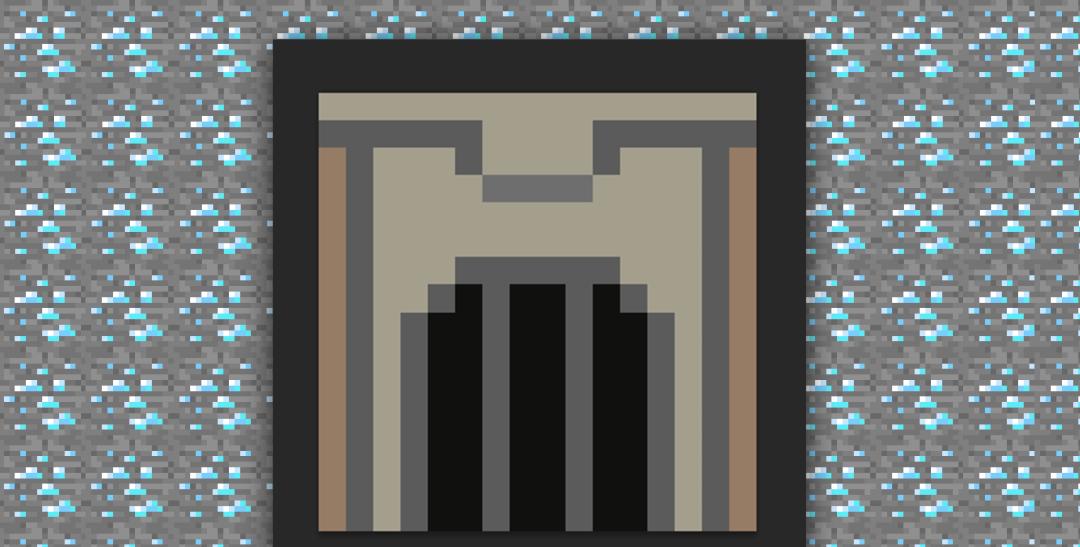
为了突出立体感,要开始增加暗部阴影。
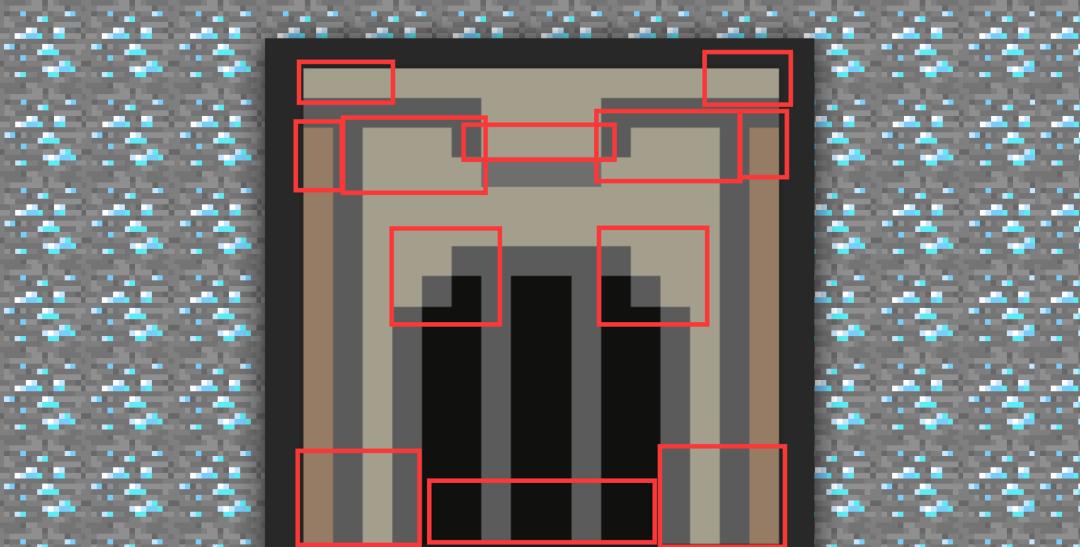
光照的效果可以参照皮肤绘制身体的部分,来进行关节处的阴影叠加~(*??ω??)

下图即是绘制阴影后效果。
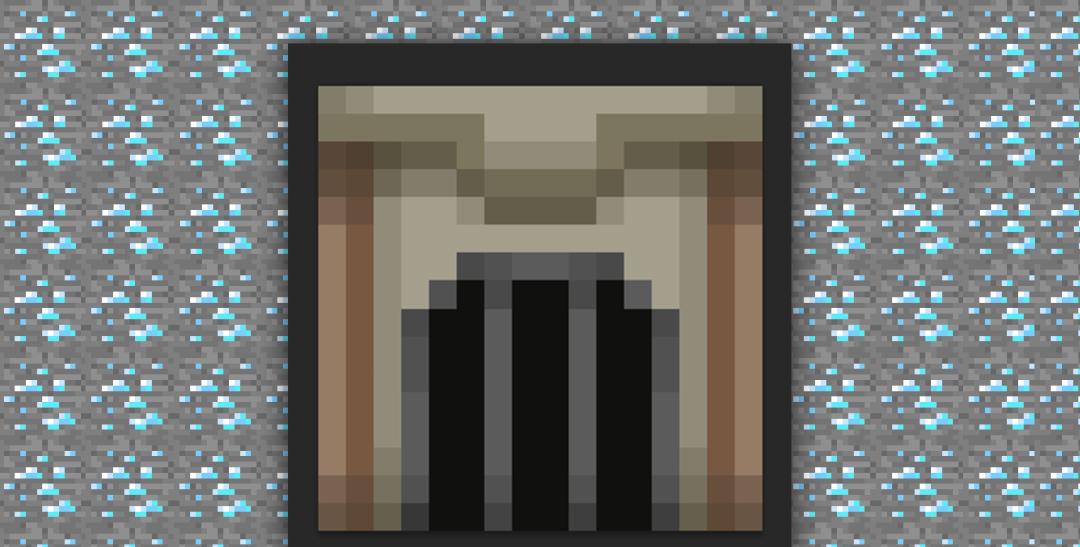
从目前的效果来看,光有阴影看上去会比较呆板,所以我们可以开始着手进行亮部的修饰,以此来提高质感。
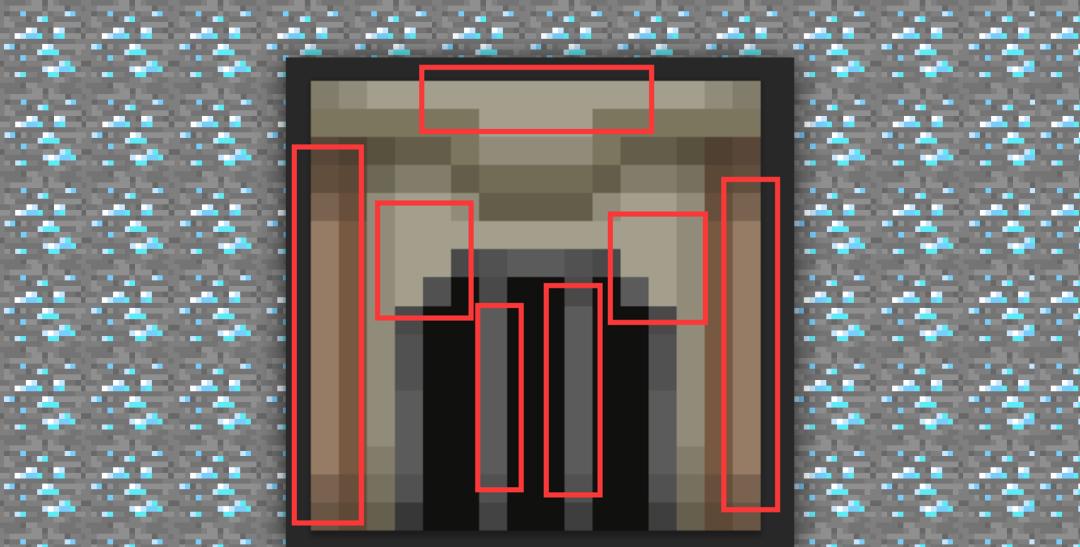
下面是添加高光后的效果。
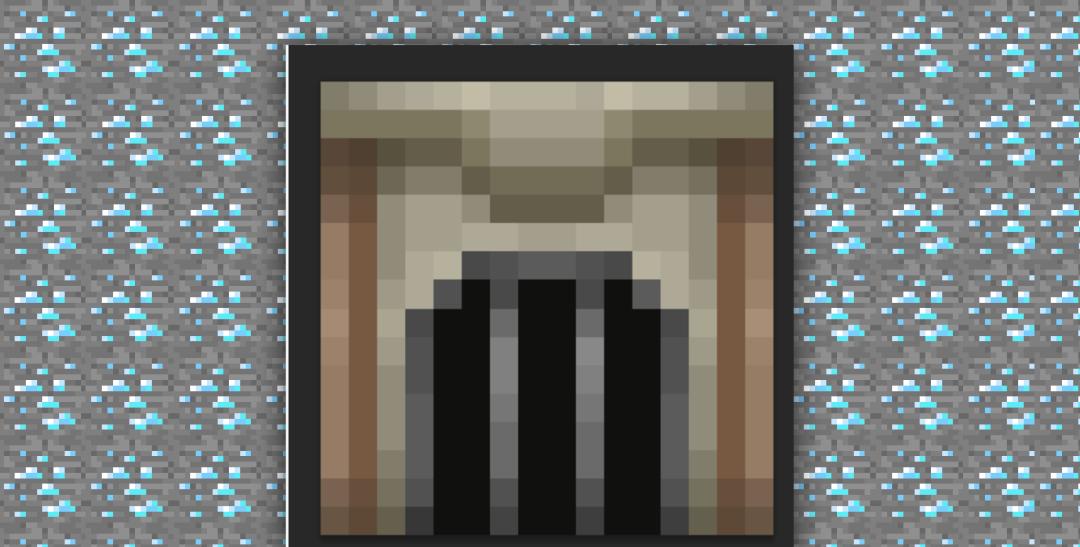
熔炉是来烧制物品的,那么还需要把它的炉火点亮,这样可以很好的增加功能性特效效果啦!
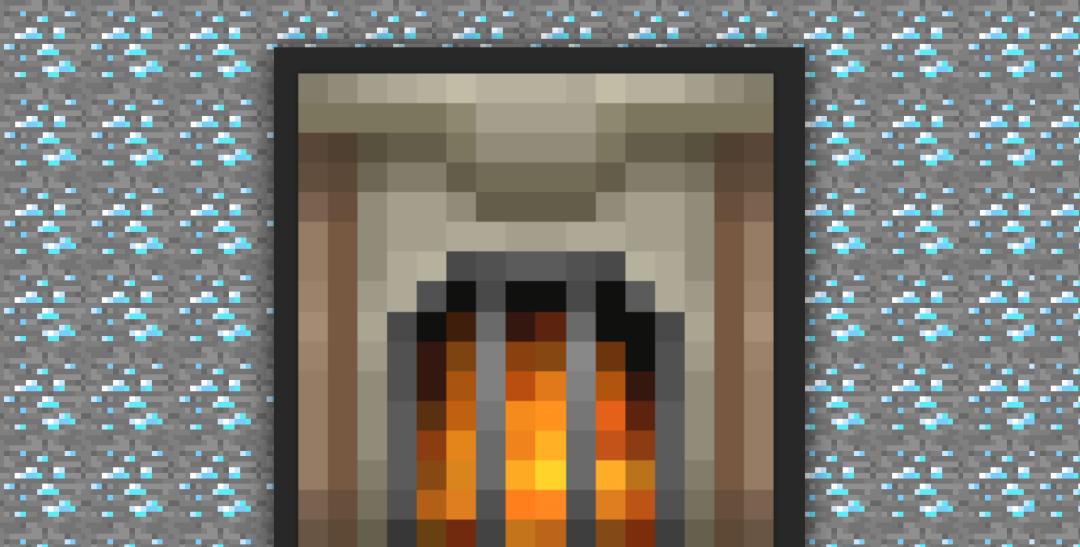
增加了火焰后的熔炉是不是就很栩栩如生了呢?为了让它更真实,我们还要再进一步调整画面对比度和亮度。

完成以上步骤,一个熔炉方块贴图就完成啦!我们可以看到,绘制贴图和跟皮肤绘制在原理上是相通的,需要通过不断叠加来达到最后效果。这是一个磨炼和进步的过程,所以大家不需要操之过急,一步一步慢慢练习即可~( ??▽` )??


完成贴图的绘制以后
我们就要导入材质啦!
首先,我们将做好的材质包进行整理打包,即打包成压缩包。

然后,我们需要登录MCstudio。
(C:\MCStudioDownload\game\MinecraftPE_Netease\1.21.0.116635)打开测试端应用程序。
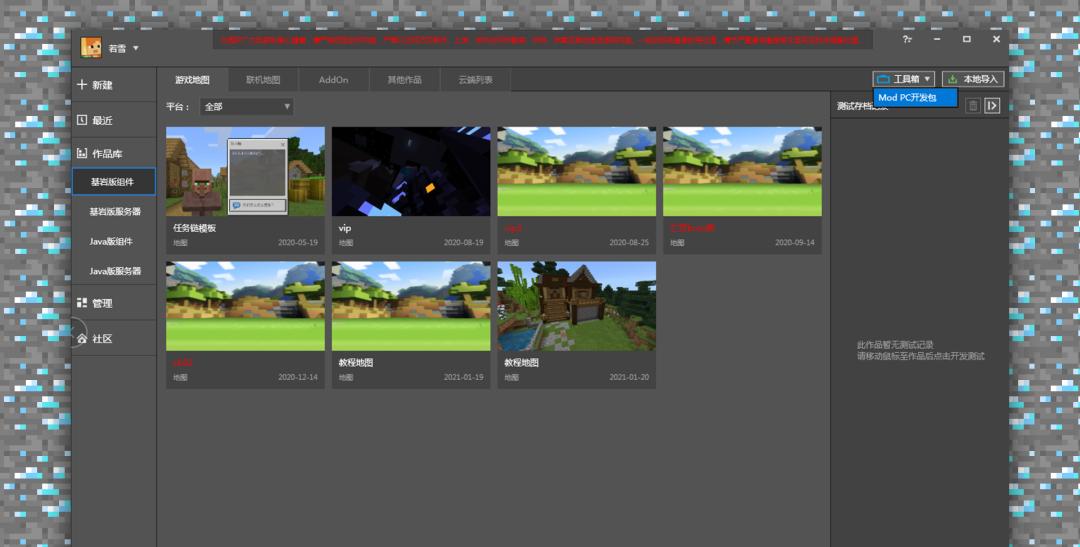
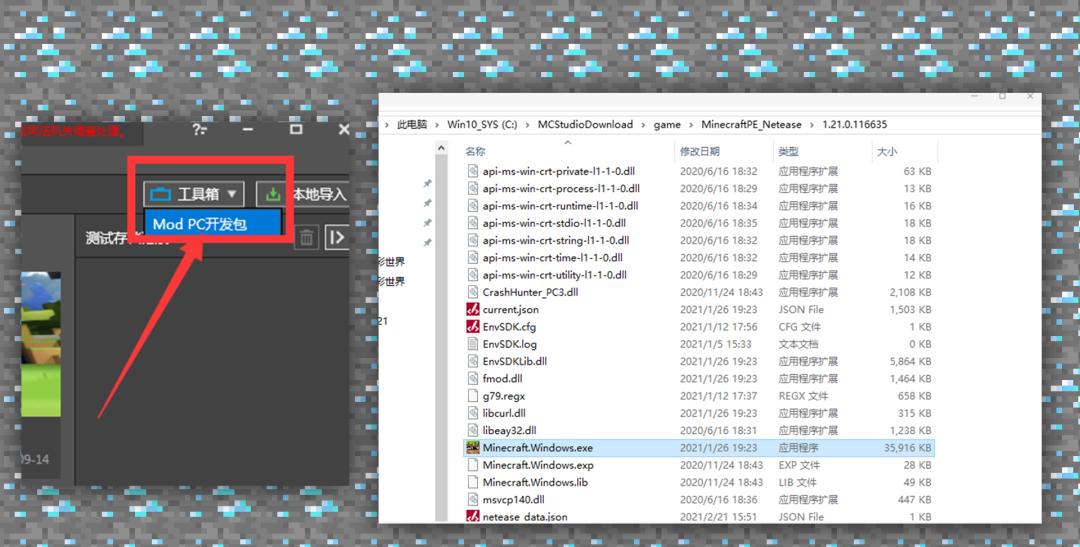
接着,我们需要把材质的文件放置到
C:\Users\Administrator\AppData\Roaming\MinecraftPE_Netease\games\com.netease\resource_packs 的文件下,然后运行客户端进行测试。
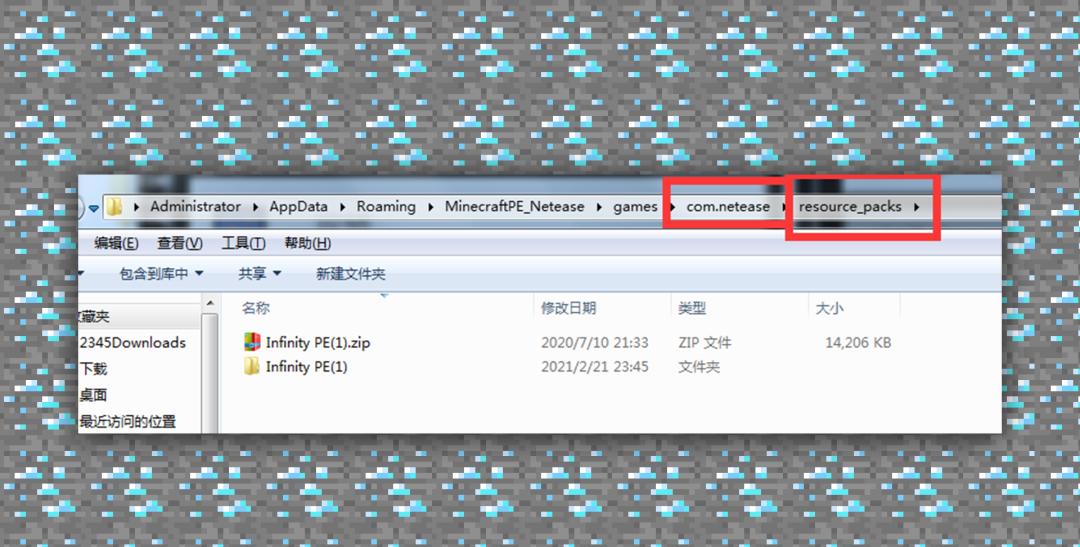
运行游戏后进入设置—储存中进行查看。
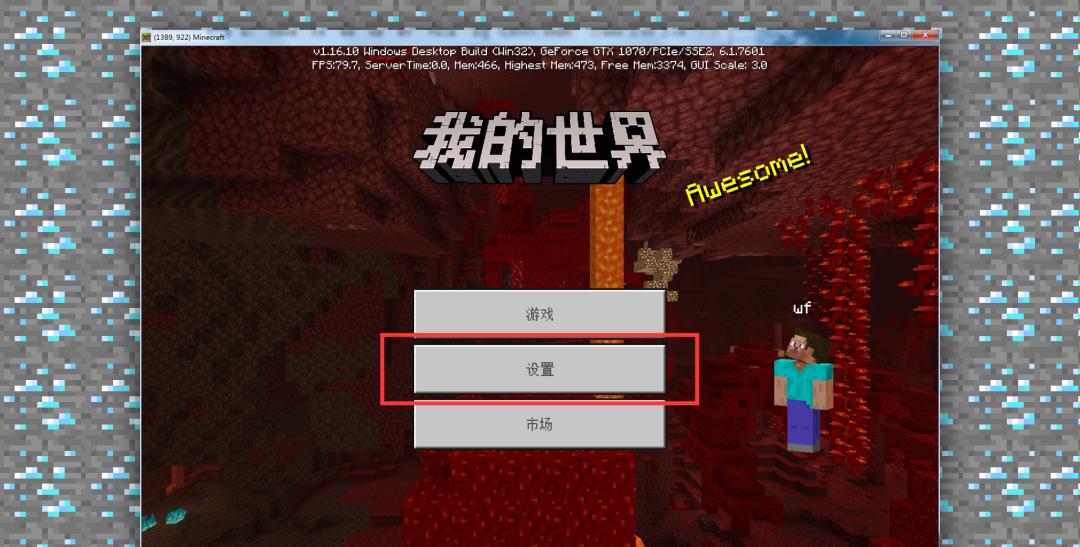
如果储存出现了材质包,那么证明材质包已经成功导入并且可以打开测试啦!(??ω??)

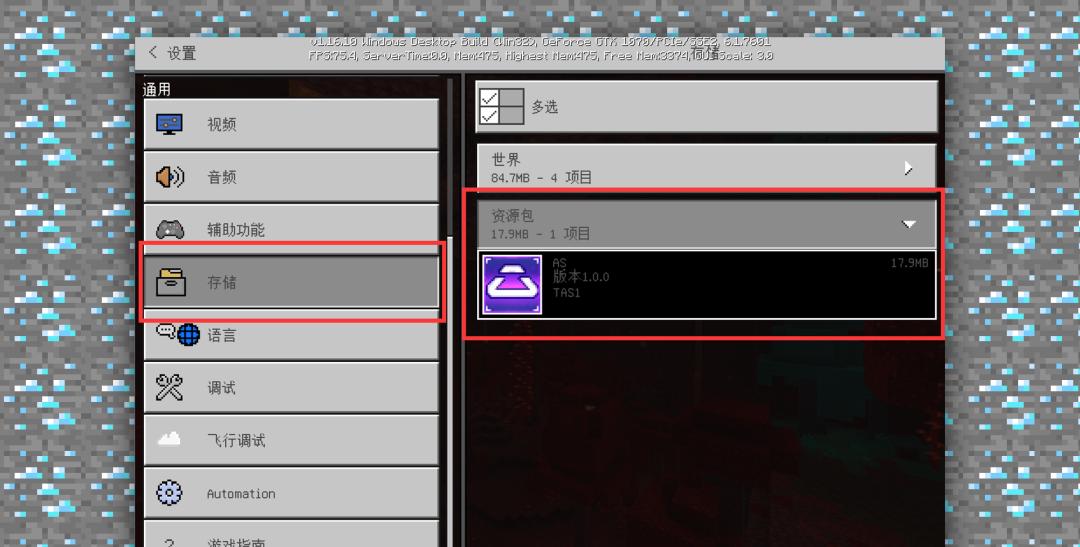
接下来就可以进入游戏内进行放置和观察,看看还有什么需要调整或修改的地方。
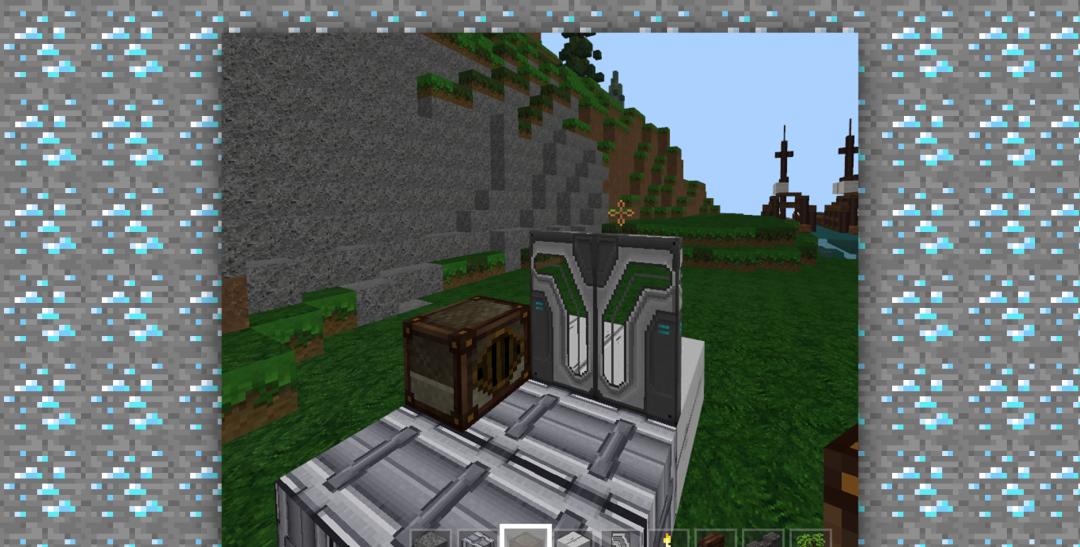
材质包的基础教程就到这里啦~今天的课程内容可以作为大家学习材质的入门,而之后更深入的学习还需要靠大家持之以恒的练习哦~

感谢上古之石团队为本期课程提供的专业指导
材质及各类绘画方法并不是一日学成的
但是只要坚持就一定会有成果
现在马上开始练习绘制材质贴图吧
让我们一起为自己的世界穿上“新衣”!ヾ(^??^)??

别忘了参加本期材质课程特设的课题活动
“MC宇宙开发实验室”
在课余时间赢取更多官方福利!

参加“MC宇宙开发实验室”活动
上交相应课题作品
领取开发者专属福利!
本期课题:来发布你的新材质包吧!
在本期课题中
【制作完成新材质包并成功上架】的开发者
即可获得专属课题奖励~
活动时间
3月31日-5月31日
参与方式
将作品原件 上架成功的作品截图
minecraft_tougao@163.com
邮件标题
例如:【MC材质大师】发发菌2021.3.30
邮件内容

作品原件

MC Studio作品截图示例
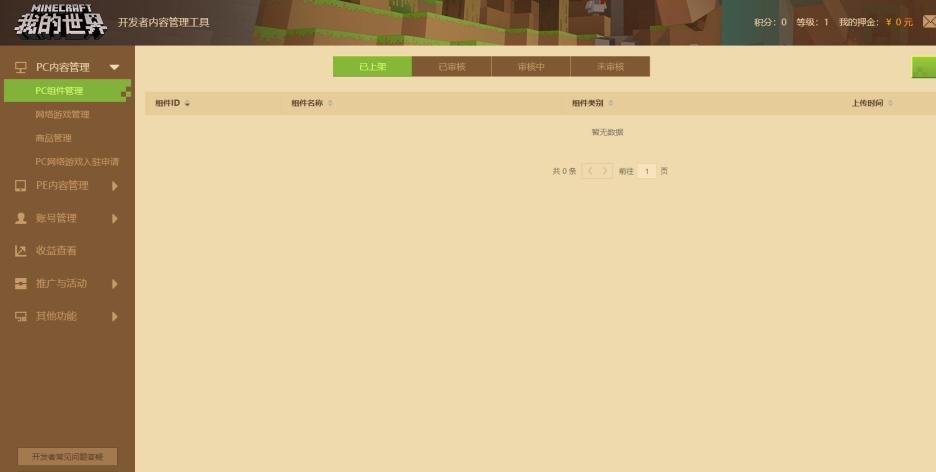
开发者平台作品截图示例
以上截图仅为示范,审核将以投稿实际内容为准。
活动奖励
制作完成新材质包并成功上架作品的开发者,就可获得MC限定课代表头像框、MC限定末影人周边的奖励(限前30名)!

活动奖励

末影人毛绒公仔
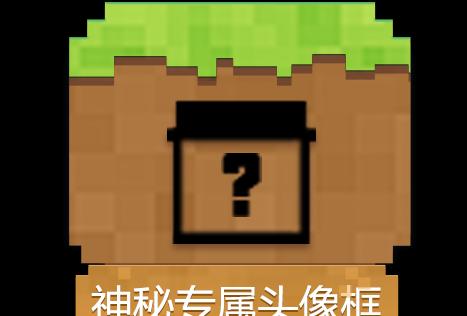
课代表头像框
除了专属课题奖励
发发菌还给大家带来了
埃琳娜限定皮肤福利↓↓↓

▲冰雪国度-埃琳娜
兑换方法:
进入《我的世界》中国版手游版客户端
输入兑换码即可领取埃琳娜限定皮肤!

又到了发发菌最爱的
“话筒给你,你来说”环节!
本期话题是——
[你打算绘制一个什么风格的材质包呢?]
在评论区告诉发发菌你的创意!(????ヮ????)??
针对“MC开发大师成长指南”
我们还设置了课程问卷
欢迎大家对课程提出宝贵的建议~
 让玩家眼前一亮的秘诀,发发菌找到了!
让玩家眼前一亮的秘诀,发发菌找到了!
 入选名单大公布,MC模组品鉴团“出道”啦!
入选名单大公布,MC模组品鉴团“出道”啦!

将“我的世界Minecraft开发者”设为星标
↓第一时间掌握开发圈新鲜事↓

材质包美出新境界~